Youtube to popularna platforma społecznościowa, na której ludzie spędzają dużo czasu codziennie oglądając filmy w YouTube. Jeśli chcesz nagrać film na YouTube w celu dalszego oglądania lub słuchania, nie jesteś sam. Czasami potrzebujemy dostępu do filmów z YouTube bez internetu. Jak więc łatwo i skutecznie wyświetlać filmy z YouTube?
Możesz to zrobić za pomocą przydatnego oprogramowania do nagrywania ekranu w systemie Windows, Mac, telefonach komórkowych lub przechwytywania za pomocą wbudowanej funkcji nagrywania ekranu w YouTube. W tym artykule dowiesz się, jak nagrywać filmy z YouTube z dźwiękiem w systemach Windows, Mac, Android, iPhone i online za pomocą niektórych rejestratorów ekranowych.
Nie przegap: Jak nagrywać Instagram na żywo na komputerze
Jak nagrywać filmy z YouTube z dźwiękiem w systemie Windows
EaseUS RecExperts jest tym, czego potrzebujesz, aby nagrywać filmy z YouTube w systemie Windows. Aby rozpocząć, musisz zastosować funkcję nagrywania pełnoekranowego lub regionalnego. Tymczasem ten program umożliwia przechwytywanie dźwięku w systemie Windows 10, możesz wybrać dźwięk systemowy lub mikrofon, jak chcesz.
W przypadku ustawienia formatu wyjścia wideo możesz wybrać MP4, MOV, FLV, AVI itp. Dozwolone są również inne zaawansowane ustawienia, takie jak liczba klatek na sekundę. Aby nagrać film z YouTube z dźwiękiem na komputerze, wykonaj poniższe proste czynności. Wcześniej musisz pobrać ten kliper wideo YouTube za darmo!
Oto lista kroków, które Cię poprowadzą.
Krok 1. Uruchom EaseUS RecExperts. Istnieją dwie różne opcje nagrywania ekranu, np. „Pełny ekran” i „Region” . Jeśli wybierzesz „Pełny ekran”, przechwycisz cały ekran.
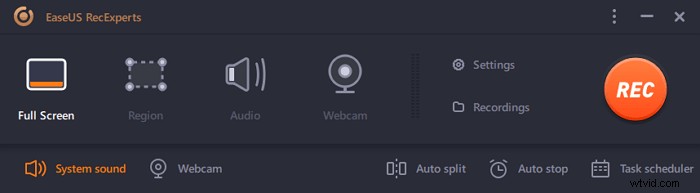
Krok 2. Jeśli wybierzesz „Region” opcja, to oprogramowanie poprosi Cię o dostosowanie obszaru nagrywania . Upewnij się, że wszystko, co chcesz przechwycić, mieści się w granicach pola wyboru.
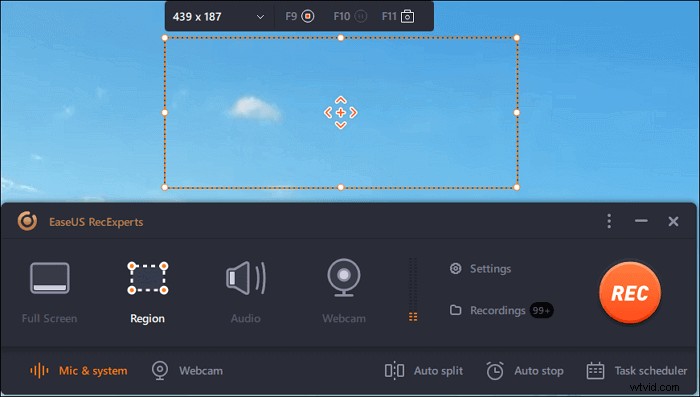
Krok 3. Dotknij przycisku w lewym dolnym rogu głównego interfejsu i będzie można wybrać wiele opcji. Ten rejestrator obsługuje nagrywanie mikrofonu i dźwięku systemowego osobno lub jednocześnie. „Opcje” przycisk służy do regulacji głośności i mikrofonu.
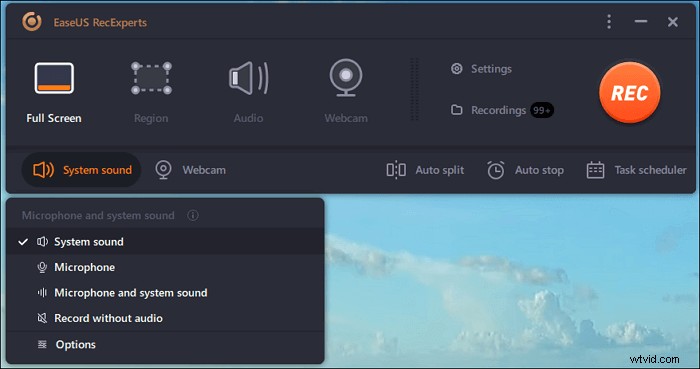
Krok 4. Aby jednocześnie nagrywać kamerę internetową, kliknij ikonę „Kamera internetowa” u dołu interfejsu . Stuknij przycisk, aby włączyć nagrywanie z kamery internetowej, a pojawi się menu rozwijane, w którym można wybrać urządzenie nagrywające. Kliknij „OK”, aby potwierdzić ustawienia.
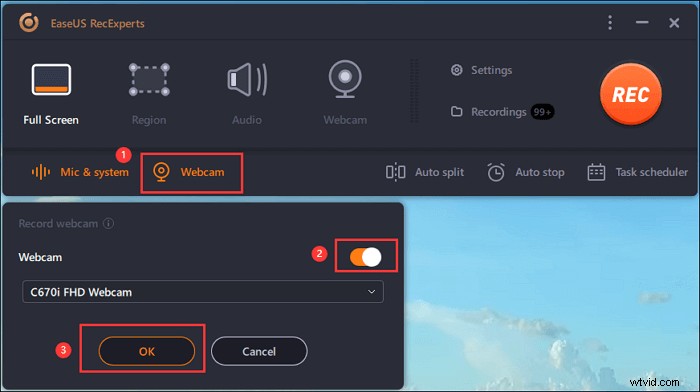
Krok 5. Gdy wrócisz do głównego interfejsu, kliknij przycisk „REC” rozpocząć nagrywanie. Pływający pasek narzędzi oferuje przyciski do wstrzymywania lub zatrzymaj nagrywanie podczas procesu nagrywania. Ponadto ikona aparatu może służyć do robienia zrzutów ekranu i ikony licznika czasu może pomóc w automatycznym zatrzymaniu.
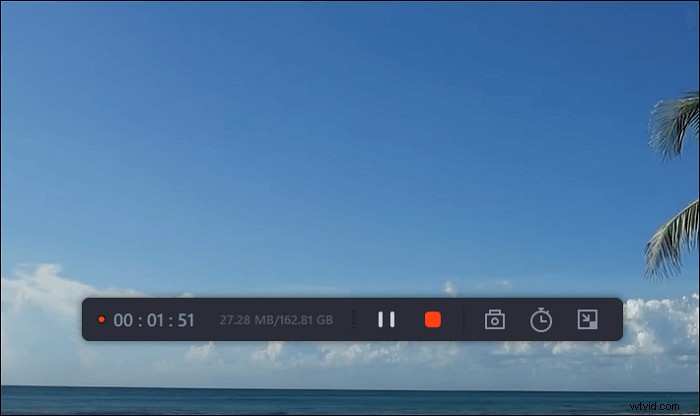
Krok 6. Nagrane klipy wideo zostaną zapisane na komputerze. Gdy pojawi się odtwarzacz multimedialny, zobaczysz zestaw narzędzi, których możesz użyć do przycinania nagrania, wyodrębnij dźwięk i dodaj tytuł początkowy i napisy końcowe do oszczędności.
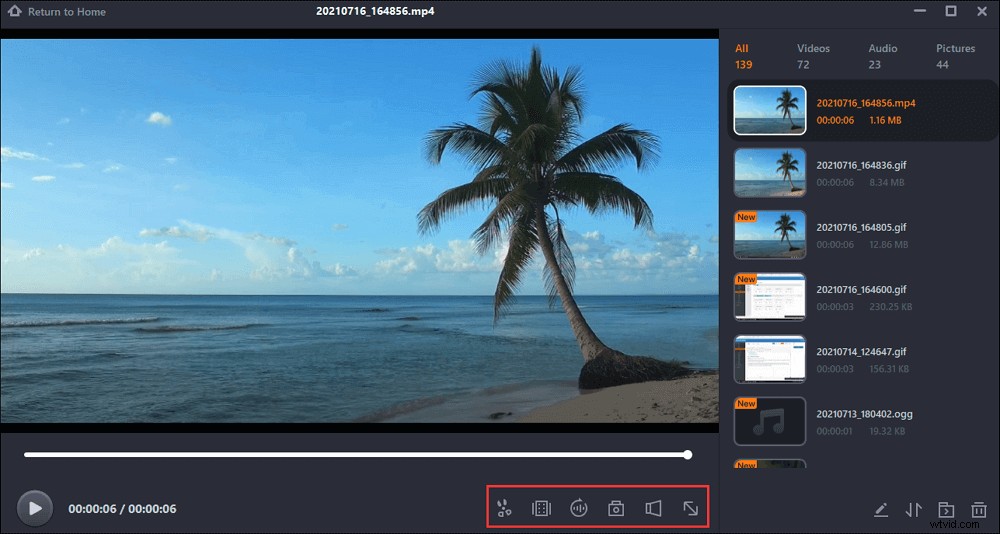
Jak nagrywać filmy z YouTube z dźwiękiem online
Jeśli nie chcesz niczego pobierać, możesz przechwycić wideo z YouTube bezpośrednio na YouTube dzięki wbudowanej funkcji nagrywania. Aby rozpocząć nagrywanie ekranu za pomocą YouTube, musisz zalogować się w witrynie za pomocą swojego konta Google.
Teraz wykonaj poniższe czynności.
Krok 1. Kliknij „Studio twórców”. Przejdź do „Transmisje na żywo” i wybierz „Wydarzenia”. Powinieneś podać tytuł przechwyconego wideo.
Krok 2. Kliknij przycisk „Transmituj teraz”, aby wyświetlić stronę „Hangouty na żywo”. Jeśli nie chcesz nagrywać dźwięku, możesz kliknąć ikonę mikrofonu; Jeśli chcesz, po prostu tego nie rób.
Krok 3. Kliknij „Rozpocznij udostępnianie ekranu”, aby udostępnić ekran, a następnie kliknij przycisk „Rozpocznij transmisję”, aby rozpocząć misję. Kiedy skończysz, po prostu kliknij przycisk „Zatrzymaj transmisję” i przejdź do witryny YouTube.
Krok 4. Film jest przechowywany w panelu wideo YouTube. Możesz udostępnić film lub pobrać go na Dysk Google.
Jak nagrywać filmy z YouTube z dźwiękiem na Macu
Pracownicy na poziomie korporacyjnym, twórcy, gracze i przedsiębiorcy mogą czerpać korzyści z nagrywania filmów na YouTube. Rejestrator ekranu CloudApp dla YouTube jest prosty, bezpłatny i łatwy w użyciu. Możesz nagrywać filmy na YouTube jednym kliknięciem. Edycja wideo za pomocą wbudowanej funkcji przycinania i przycinania zajmuje kilka sekund, a wideo jest gotowe do udostępnienia. Po edycji możesz przesłać film na platformę społecznościową lub wysłać go innym za pomocą automatycznie wygenerowanego linku.
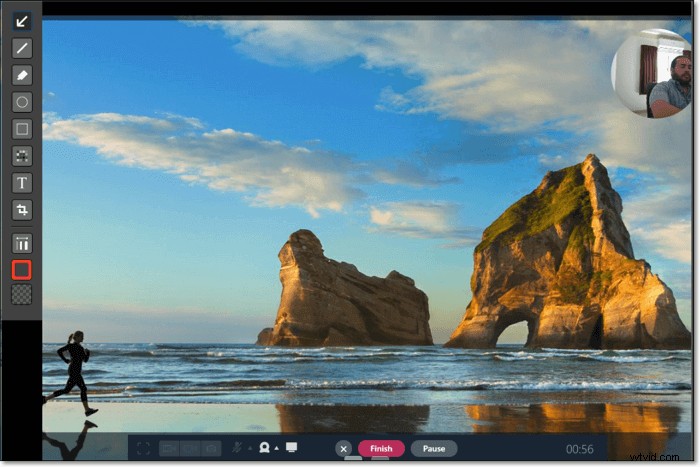
Krok 1. Pobierz CloudApp na Maca.
Krok 2. Kliknij plik „CloudApp.msi” w folderze pobierania.
Krok 3. Zarejestruj się, aby uzyskać bezpłatne konto do nagrywania ekranu CloudApp, gdy zostaniesz o to poproszony.
Krok 4. Aby nagrać swój ekran, kliknij ikonę „CloudApp”. Kliknij kombinację klawiszy skrótu „Cmd+Shift+6”.
Krok 5. Użyj myszki, aby wybrać żądany obszar i kliknij zielony przycisk „Start”, aby rozpocząć nagrywanie.
Krok 6. Po zakończeniu kliknij czerwony przycisk „Zakończ”.
Jak nagrywać filmy z YouTube z dźwiękiem na Androida
AZ Screen Recorder jest lekki, łatwy, dostępny i tani. Posiada przycisk nakładki, który nie ingeruje w nagraną zawartość. Ponadto możesz dodać przednią kamerę do takich rzeczy, jak transmisje gier lub komentarze. Ma nawet wbudowany mały edytor wideo. W ten sposób możesz ogolić części, które nie mają znaczenia. To prawdopodobnie najlepszy i najpopularniejszy rejestrator ekranu dostępny na Androida.
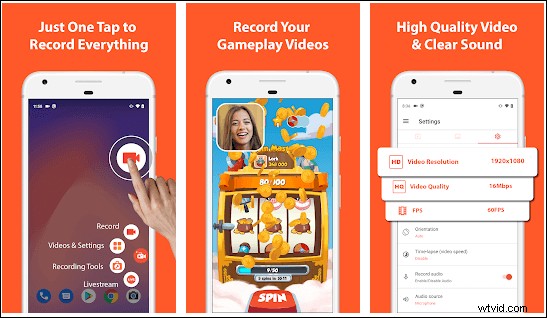
Krok 1. Pobierz AZ Screen Recorder z Google Play za darmo. Po zakończeniu instalacji uruchom aplikację i dotknij ikony Ustawienia.
Krok 2. Stuknij ikonę „Nagraj”, aby rozpocząć sesję nagrywania ekranu i przystąp do wykonywania wszystkich czynności, które chcesz przechwycić za pomocą urządzenia z Androidem. Zatrzymaj go, gdy skończysz nagrywać wideo.
Jak nagrywać filmy z YouTube z dźwiękiem na iPhonie
Jeśli chcesz przechwycić ekran na iPhonie, nie potrzebujesz specjalnej aplikacji lub oprogramowania do nagrywania na ekranie. Możesz włączyć funkcję nagrywania ekranu w aplikacji Ustawienia w sekcji Centrum sterowania. Po włączeniu nagrywania ekranu w centrum sterowania możesz łatwo przechwytywać ekran. Będzie to działać tylko z iPhonem z systemem iOS 11 lub nowszym.
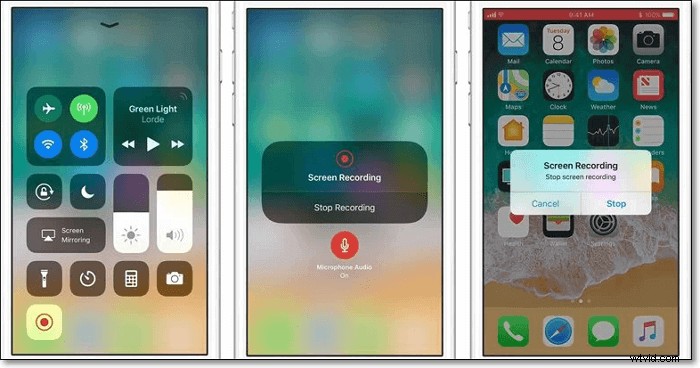
Krok 1. Otwórz aplikację Ustawienia i wybierz opcję „Centrum sterowania”.
Krok 2. Wybierz „Dostosuj elementy sterujące” i zmodyfikuj ustawienia według własnego uznania.
Krok 3. Uruchom YouTube i odtwórz film, który chcesz przechwycić.
Krok 4. Kliknij zielone kółko obok „Nagrywanie ekranu”, aby rozpocząć.
Wniosek
Krótko mówiąc, nagranie wideo na YouTube jest dość proste. Możesz to zrobić na różnych urządzeniach, komputerze z systemem Windows, komputerze Mac lub telefonie z Androidem, takim jak Samsung, i iPhonie. Możesz nawet uchwycić go na YouTube, samej platformie. Jednak dla użytkownika systemu Windows najlepszym wyborem jest EaseUS RecExperts. Aby go pobrać i zainstalować, kliknij niebieski przycisk poniżej. To nigdy Cię nie zawiedzie!
